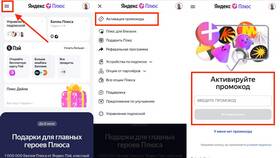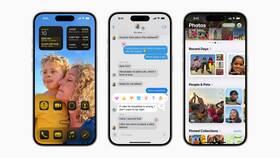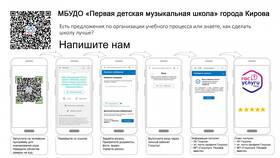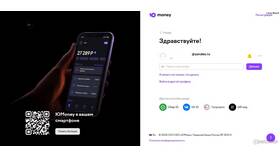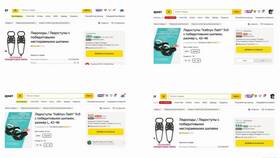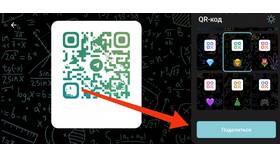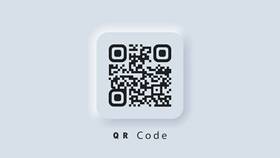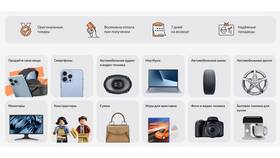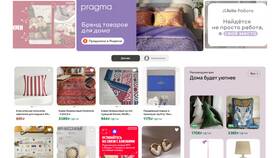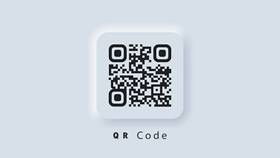| Шаг | Действие |
| 1 | Откройте приложение Яндекс на смартфоне |
| 2 | Нажмите на иконку сканера в поисковой строке |
| 3 | Наведите камеру на QR-код Яндекс Плюс |
| 4 | Дождитесь автоматического распознавания |
- Откройте стандартное приложение камеры
- Наведите объектив на QR-код
- Дождитесь появления уведомления
- Нажмите на появившуюся ссылку
- Установите сканер QR-кодов из магазина приложений
- Запустите программу и предоставьте доступ к камере
- Отсканируйте код Яндекс Плюс
- Перейдите по предложенной ссылке
| Проблема | Решение |
| Код не распознается | Улучшите освещение, очистите камеру |
| Ссылка не открывается | Проверьте подключение к интернету |
| Приложение не реагирует | Обновите Яндекс до последней версии |
- Попробуйте отсканировать с другого устройства
- Обратитесь в поддержку Яндекс Плюс
- Запросите новый код у источника
- Рекламные материалы Яндекс
- Партнерские сайты и приложения
- Промо-акции в магазинах
- Электронные письма от сервиса
| Признак | Подлинный код |
| Домен | Ссылка ведет на официальный сайт Яндекс |
| Дизайн | Содержит логотип Яндекс Плюс |
Заключение
Сканирование QR-кодов Яндекс Плюс - быстрый способ активации подписки и получения бонусов. Для успешного распознавания важно использовать исправную камеру и официальные приложения. При возникновении проблем рекомендуется обращаться в поддержку сервиса.